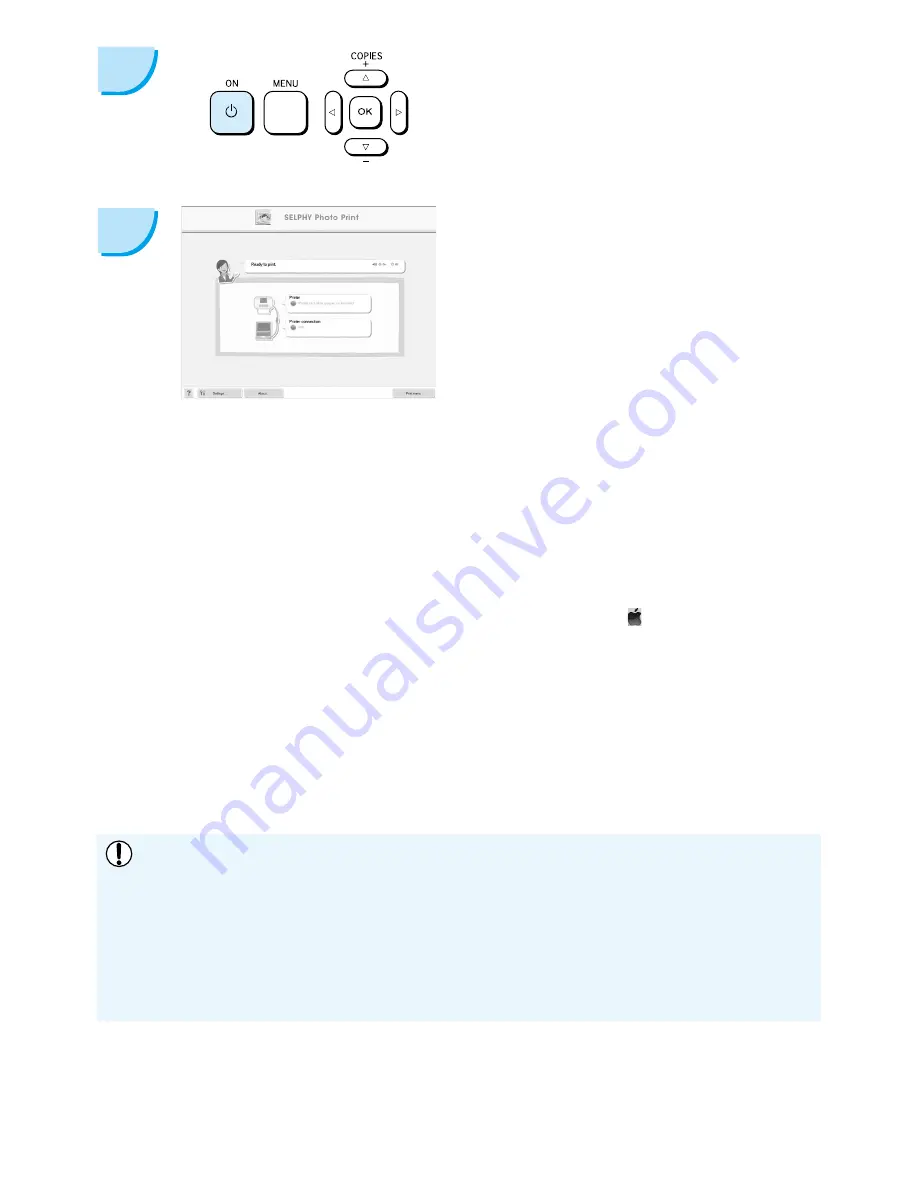
23
4
Kontroller, at softwaren er startet rigtigt.
Softwaren starter, og skærmbilledet til venstre
vises, når der er oprettet forbindelse mellem
SELPHY og computeren.
Udfør trin 2 til 4, hvis softwaren automatisk skal
startes, næste gang du bruger den.
Windows
Hvis skærmbilledet til venstre ikke vises, skal
du vælge menuen [Start]
r
[All Programs/Alle
programmer] eller [Programs/Programmer]
r
[Canon Utilities]
r
[SELPHY Photo Print/
SELPHY-fotoudskrivning]
r
[SELPHY Photo
Print/SELPHY-fotoudskrivning].
Macintosh
Brug nedenstående fremgangsmåde til at
registrere din printer, hvis skærmbilledet til
venstre ikke vises:
Når du har klikket på [ ] i menuen, skal du klikke
på [System Preferences/Systemindstillinger] og
derefter [Print & Fax/Udskrivning og fax] for at
åbne vinduet [Print & Fax/Udskrivning og fax].
Klik på [+], vælg [CP780] i pop op-vinduet, og
klik på [Add/Tilføj].
Når du har registreret printeren, skal du klikke
på [SELPHY Photo Print] i dock’en (linjen nederst
på skrivebordet). Dette åbner skærmbilledet til
venstre.
Tænd SELPHY.
Tryk på knappen
q
for at tænde SELPHY.
Windows
Når installationen er færdig, skal du klikke på
[Restart/Genstart] for at genstarte computeren
og fuldføre installationen.
5
SELPHY virker muligvis ikke korrekt, hvis den er tilsluttet en computer via en USB-hub.
SELPHY virker muligvis ikke korrekt, hvis der bruges andre USB-enheder (med undtagelse af
USB-mus eller -tastatur) samtidig. Du skal frakoble de andre USB-enheder fra computeren og
derefter tilslutte SELPHY igen.
Sæt ikke computeren i standbytilstand (eller dvaletilstand), mens SELPHY er sluttet til computerens
USB-port. Hvis du kommer til at gøre det, skal du aktivere computeren fra standbytilstand uden at
frakoble USB-kablet.
Der findes oplysninger om aktivering af computeren i den brugervejledning, der fulgte med
computeren.






























